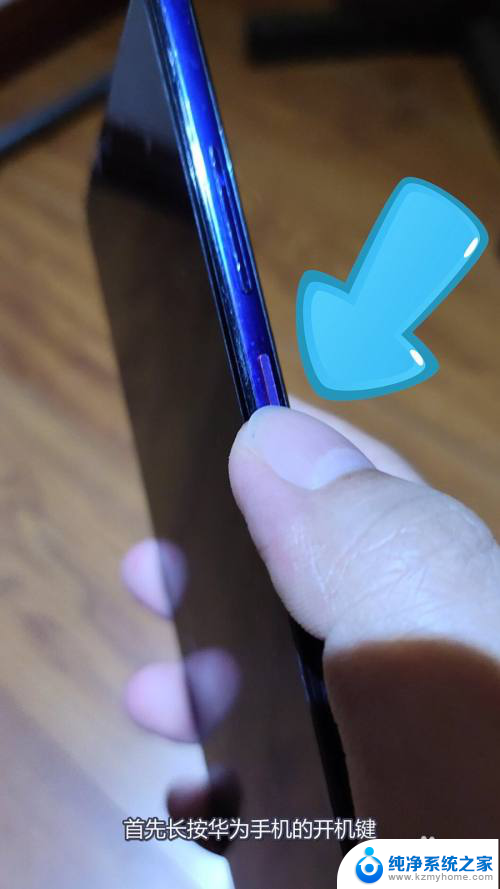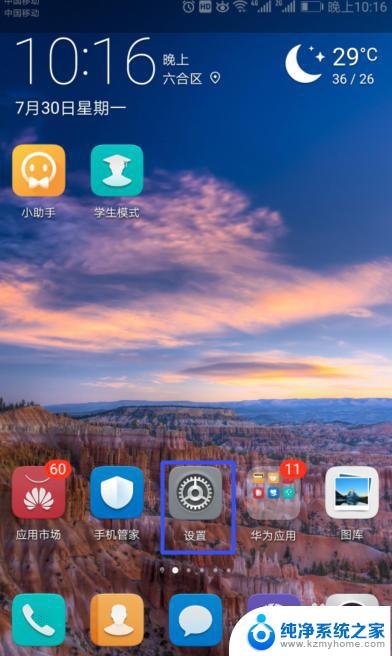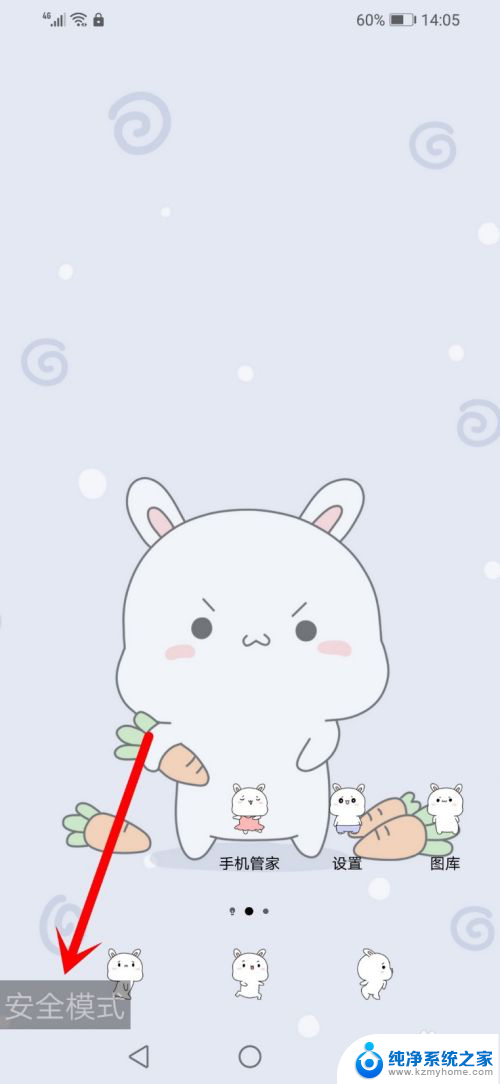华为平板matepad11电脑模式 华为MatePad 11如何切换电脑模式
华为MatePad 11是一款功能强大的平板电脑,拥有电脑模式,让用户可以在更大的屏幕上享受更加便捷的操作体验,想要切换到电脑模式,只需在设置中打开电脑模式选项即可。在这个模式下,用户可以像使用笔记本电脑一样进行多任务处理,更加高效地完成工作任务。华为MatePad 11的电脑模式为用户提供了更多选择,让用户可以根据自己的需求随时切换使用方式,实现更加便利的移动办公体验。
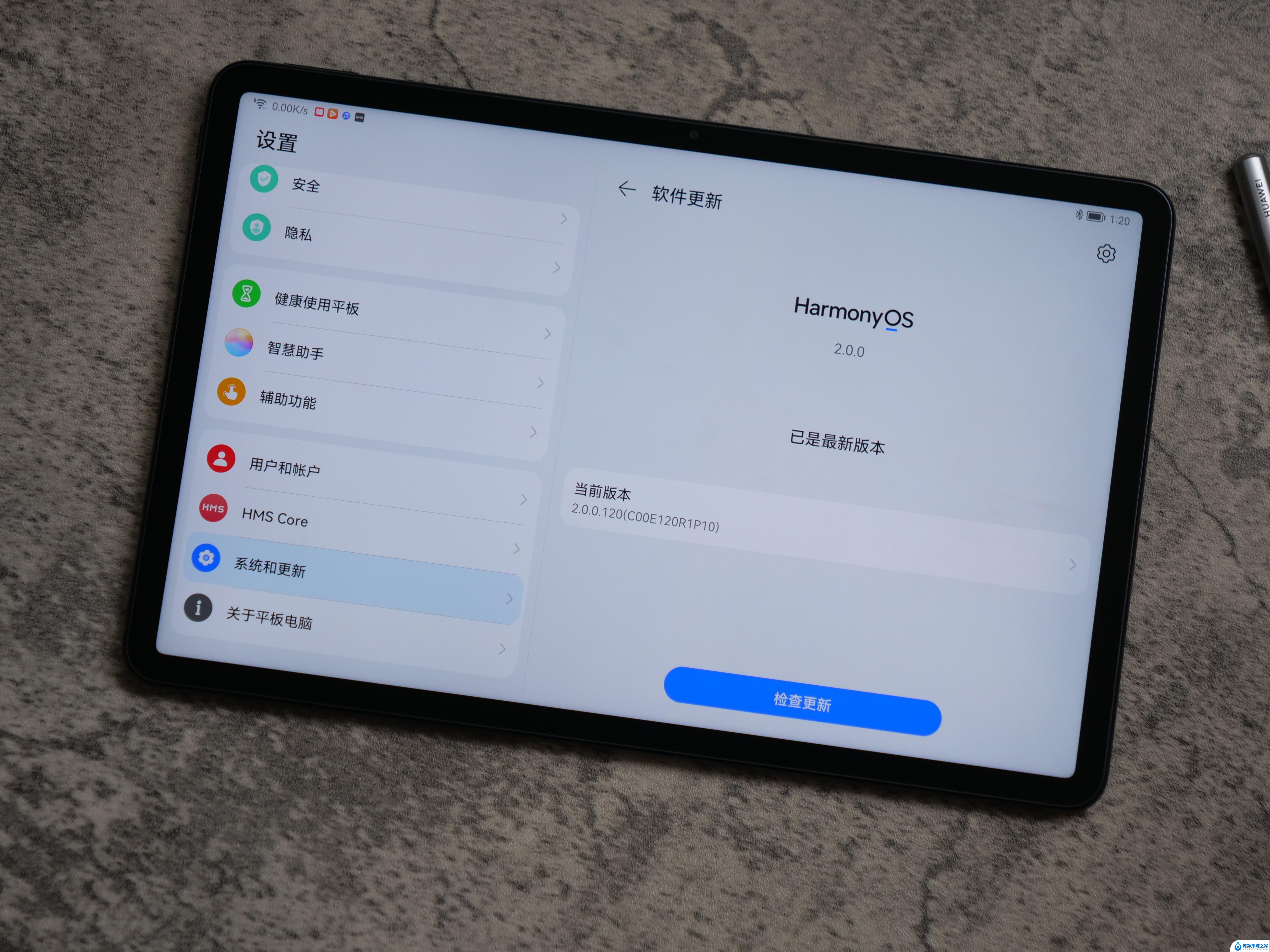
一、华为平板matepad11电脑模式 11可以当电脑用吗
华为平板matepad11电脑模式 11这款平板是 不能够当成电脑来使用的 ,
虽然他是有着电脑模式的。但是在使用的时候 需要将 多屏协同 开启,同时还是需要 保证是普通模式 中才能启动。
二、 华为平板matepad11电脑模式 11怎么切换电脑模式
1、首先小伙伴们是需要将状态栏从顶部拉下来,之后我们就是可以看见 “电脑模式” 选择他
2、当然了如果我们是想要再一次变成平板模式,只要按照以上模式再一次点击 “平板模式” 就可以了
无法进入电脑模式
1、清理后台应用,重启平板后再次尝试进入;
2、在平板儿童乐园界面,点击左下角的Exit按钮,输入儿童乐园的密码,退出儿童乐园,再次尝试进入电脑模式;
3、设置
搜索健康使用平板电脑
退出平板电脑的健康使用;
4、设置
搜索以恢复所有设置,然后单击恢复所有设置
输入屏幕锁定密码
再次单击恢复所有设置。
购机建议
华为平板matepad11电脑模式 11这款平板可是一款有着多种配色的平板时尚感十足,并且这款平板的性能也是非常均衡的。绝对是可以为你带来极为舒适的性能体验感受,配上各种便捷功能,绝对是非常值得我们入手的哦。
以上就是华为平板matepad11电脑模式的全部内容,碰到同样情况的朋友们赶紧参照小编的方法来处理吧,希望能够对大家有所帮助。